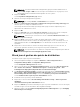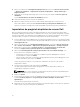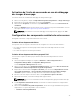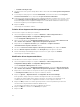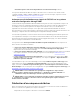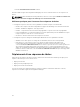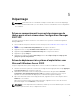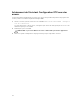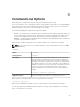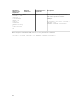Users Guide
• Installation du SE par script.
8. Sélectionnez un lot de système d'exploitation dans le menu déroulant Lot de système d'exploitation
à utiliser.
9. Si vous disposez d'un progiciel contenant unattend.xml, sélectionnez-le dans le menu Progiciel
avec infos unattend.xml. Sinon, cliquez sur <ne pas sélectionner maintenant>.
10. Si Dell Lifecycle Controller Integration pour Configuration Manager est installé sur le serveur, cochez
la case Appliquer les pilotes de Dell Lifecycle Controller. Pour en savoir plus, voir le Dell Lifecycle
Controller Integration for Configuration Manager User's Guide (Guide d'utilisation de Dell Lifecycle
Controller Integration pour Configuration Manager).
11. Cliquez sur Créer.
Un message de confirmation s'affiche.
Création d'une séquence de tâches personnalisée
Pour créer une séquence de tâches personnalisée :
1. Lancez Configuration Manager en cliquant sur Démarrer → Microsoft System Center →
Configuration Manager 2007 → Configuration Manager Console.
L'écran Configuration Manager Console s'affiche.
2. Dans le volet de gauche de la Configuration Manager Console, sélectionnezBase de données du
site → Gestion de l'ordinateur → Déploiement de système d'exploitation.
3. Cliquez-droite sur Séquences de tâches, puis surNouvelle → Séquence de tâches.
L'Assistant Nouvelle séquence de tâches s'affiche.
4. Sélectionnez Créer une nouvelle séquence de tâches personnalisée, puis cliquez sur Suivant.
5. Entrez un Nom de séquence de tâches et une Description pour la séquence de tâche.
6. Recherchez l'image de démarrage Dell que vous avez créée, puis cliquez sur Terminer.
Un message de confirmation s'affiche.
Modification d'une séquence de tâches
Pour modifier une nouvelle séquence de tâches ou une séquence existante :
1. Lancez Configuration Manager en cliquant sur Démarrer → Microsoft System Center →
Configuration Manager 2007 → Configuration Manager Console.
L'écran Configuration Manager Console s'affiche.
2. Dans le volet de gauche de la Configuration Manager Console, sélectionnez Base de données du
site → Gestion de l'ordinateur → Déploiement de système d'exploitation → Séquences de tâches.
3. Cliquez avec le bouton droit sur la séquence de tâches, puis cliquez sur Modifier.
Le Task Sequence Editor (Éditeur de séquence de tâches) s'affiche.
4. Cliquez sur Ajouter → Déploiement Dell → Configuration du serveur PowerEdge.
Cette opération charge l'action personnalisée du déploiement de votre serveur Dell.
S'il s'agit de la création initiale d'une séquence de tâches, un message vous demande si vous
souhaitez ajouter une tâche de configuration de matrice à cette séquence de tâches.
5. Cliquez sur Oui pour utiliser le modèle spécifique à Dell et éviter tout problème potentiel lié à
l'environnement de préinstallation Windows (Windows PE).
Une description du problème potentiel lié à Windows PE s'affiche.
6. Cliquez sur OKpour continuer ou sur Annuler pour quitter.
7. Cliquez sur OK.
34